win7桌面文件在c盘哪个位置 win7桌面路径在c盘哪个文件夹
更新时间:2023-06-06 16:15:39作者:runxin
我们都知道,在win7电脑中桌面文件夹的路径都是默认在c盘中,因此许多用户在将文件存放在桌面上时,难免会导致win7电脑的桌面文件夹占用到c盘的内存空间,导致出现内存不足情况,可是win7桌面文件在c盘哪个位置呢?这里小编就来教大家win7桌面路径在c盘哪个文件夹。
具体方法:
1、首先我们点击桌面上的“计算机”图标;
2、进入到计算机后我们打开“C盘”;
3、在C盘里面去寻找到一个名为“users”的文件夹;
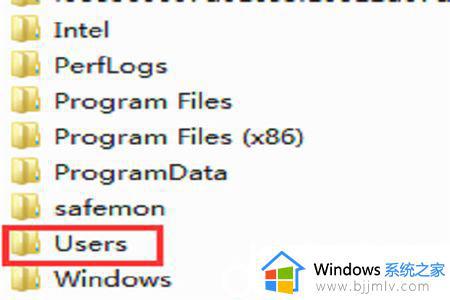
4、在文件夹里面找到以当前登录账户用户名命名的文件夹,举个例子。比如你当前登录账户是work,我们就点击进入work;
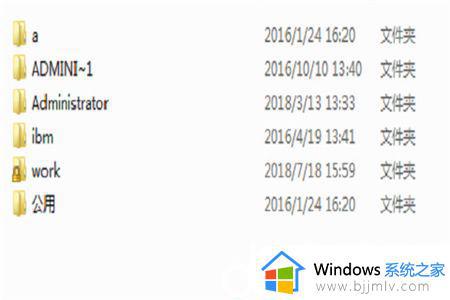
5、进入后我们会看到一个桌面文件夹,桌面上的文件都存放在这里,路径则是:C盘/users/当前用户名文件夹/桌面。
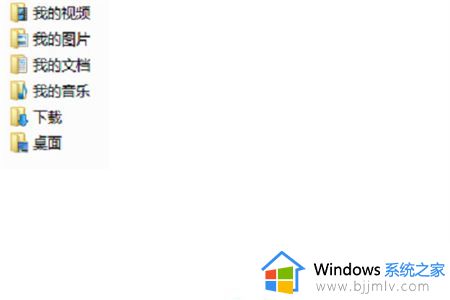
以上就是小编给大家介绍的win7桌面路径在c盘哪个文件夹了,如果你也有相同需要的话,可以按照上面的方法来操作就可以了,希望本文能够对大家有所帮助。
win7桌面文件在c盘哪个位置 win7桌面路径在c盘哪个文件夹相关教程
- win7c盘桌面文件在哪个文件夹 win7系统桌面文件在c盘哪里
- win7桌面的文件在c盘哪个位置 win7桌面文档在c盘哪个文件夹
- win7回收站在c盘哪个位置 win7回收站在C盘哪个文件夹
- win7的桌面文件在哪个文件夹 win7的桌面文件在哪个文件夹
- win7桌面在哪个文件夹 win7桌面文件夹在什么位置
- win7电脑桌面文件在c盘哪个文件夹里 win7电脑如何打开桌面文件夹
- win7启动项在c盘哪个文件夹 win7的启动文件夹在哪里
- win7桌面在c盘什么位置 win7桌面路径怎么修改
- win7桌面目录在哪个文件夹 win7如何修改桌面目录位置
- win7的桌面图片在哪个文件夹里 win7电脑桌面壁纸存放位置
- win7系统如何设置开机问候语 win7电脑怎么设置开机问候语
- windows 7怎么升级为windows 11 win7如何升级到windows11系统
- 惠普电脑win10改win7 bios设置方法 hp电脑win10改win7怎么设置bios
- 惠普打印机win7驱动安装教程 win7惠普打印机驱动怎么安装
- 华为手机投屏到电脑win7的方法 华为手机怎么投屏到win7系统电脑上
- win7如何设置每天定时关机 win7设置每天定时关机命令方法
热门推荐
win7系统教程推荐
- 1 windows 7怎么升级为windows 11 win7如何升级到windows11系统
- 2 华为手机投屏到电脑win7的方法 华为手机怎么投屏到win7系统电脑上
- 3 win7如何更改文件类型 win7怎样更改文件类型
- 4 红色警戒win7黑屏怎么解决 win7红警进去黑屏的解决办法
- 5 win7如何查看剪贴板全部记录 win7怎么看剪贴板历史记录
- 6 win7开机蓝屏0x0000005a怎么办 win7蓝屏0x000000a5的解决方法
- 7 win7 msvcr110.dll丢失的解决方法 win7 msvcr110.dll丢失怎样修复
- 8 0x000003e3解决共享打印机win7的步骤 win7打印机共享错误0x000003e如何解决
- 9 win7没网如何安装网卡驱动 win7没有网络怎么安装网卡驱动
- 10 电脑怎么设置自动保存文件win7 win7电脑设置自动保存文档的方法
win7系统推荐
- 1 雨林木风ghost win7 64位优化稳定版下载v2024.07
- 2 惠普笔记本ghost win7 64位最新纯净版下载v2024.07
- 3 深度技术ghost win7 32位稳定精简版下载v2024.07
- 4 深度技术ghost win7 64位装机纯净版下载v2024.07
- 5 电脑公司ghost win7 64位中文专业版下载v2024.07
- 6 大地系统ghost win7 32位全新快速安装版下载v2024.07
- 7 电脑公司ghost win7 64位全新旗舰版下载v2024.07
- 8 雨林木风ghost win7 64位官网专业版下载v2024.06
- 9 深度技术ghost win7 32位万能纯净版下载v2024.06
- 10 联想笔记本ghost win7 32位永久免激活版下载v2024.06